2016-2022 All Rights Reserved.平安财经网.复制必究 联系QQ 备案号:
本站除标明“本站原创”外所有信息均转载自互联网 版权归原作者所有。
邮箱:toplearningteam#gmail.com (请将#换成@)
如果您经常需要在计算机上拍摄屏幕截图,则可能会找到比Windows默认的全屏(Win + PrtSc)或单窗口(Alt + PrtSc)屏幕截图工具更好的东西。您是否知道自2018年末更新以来已经安装了更强大的选项?它被称为Snip&Sketch(以前称为“屏幕草图”),并且已经很好地集成到了系统中。
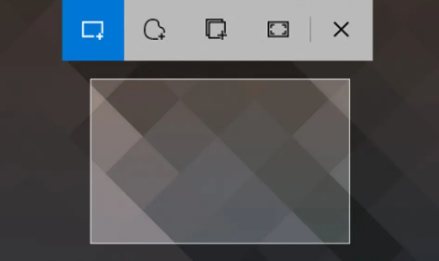
欢迎使用“快速提示”,在该系列中,我们提供的提示和技巧不一定是新的,但可能已经被忽视或不为人所知。
要进行尝试,只需按Windows键或单击“开始”按钮,然后搜索“剪裁和素描”即可。然后,单击“新建”以开始新的屏幕截图。这将最小化工具的窗口,并让您开始对其下方内容进行截图。
屏幕顶部的工具栏在捕获图像时提供了惊人的数量。从左到右:您可以用鼠标绘制一个矩形,自由形式绘制一个形状以进行捕获(其余部分将是透明的),仅捕获单个窗口,或捕获整个屏幕。默认情况下,将复制这些选择,并可以使用Ctrl + V将其放置在任何图形程序(如Paint或Photoshop)中。
最重要的是,您可以将该工具设置为标准的“打印屏幕”功能的替代品,该功能由键盘上的专用按钮激活。(在某些较小的笔记本电脑上,这是一个用“ Fn”按钮激活的辅助键。)这将在您每次按下该按钮时激活Snip&Sketch捕获动作。
要进行此设置,请转到Windows设置主菜单,单击“轻松访问”,然后向下滚动至“键盘”。或者,您可以仅在“设置”搜索栏中搜索“剪裁和素描”。在“打印屏幕快捷方式”区域中,将“使用PrtScn按钮打开屏幕截图”切换到“打开”位置。你准备好了。如果您想返回到更简单的“打印屏幕”功能,或者只想使用其他工具,请将其切换回“关闭”。
2016-2022 All Rights Reserved.平安财经网.复制必究 联系QQ 备案号:
本站除标明“本站原创”外所有信息均转载自互联网 版权归原作者所有。
邮箱:toplearningteam#gmail.com (请将#换成@)